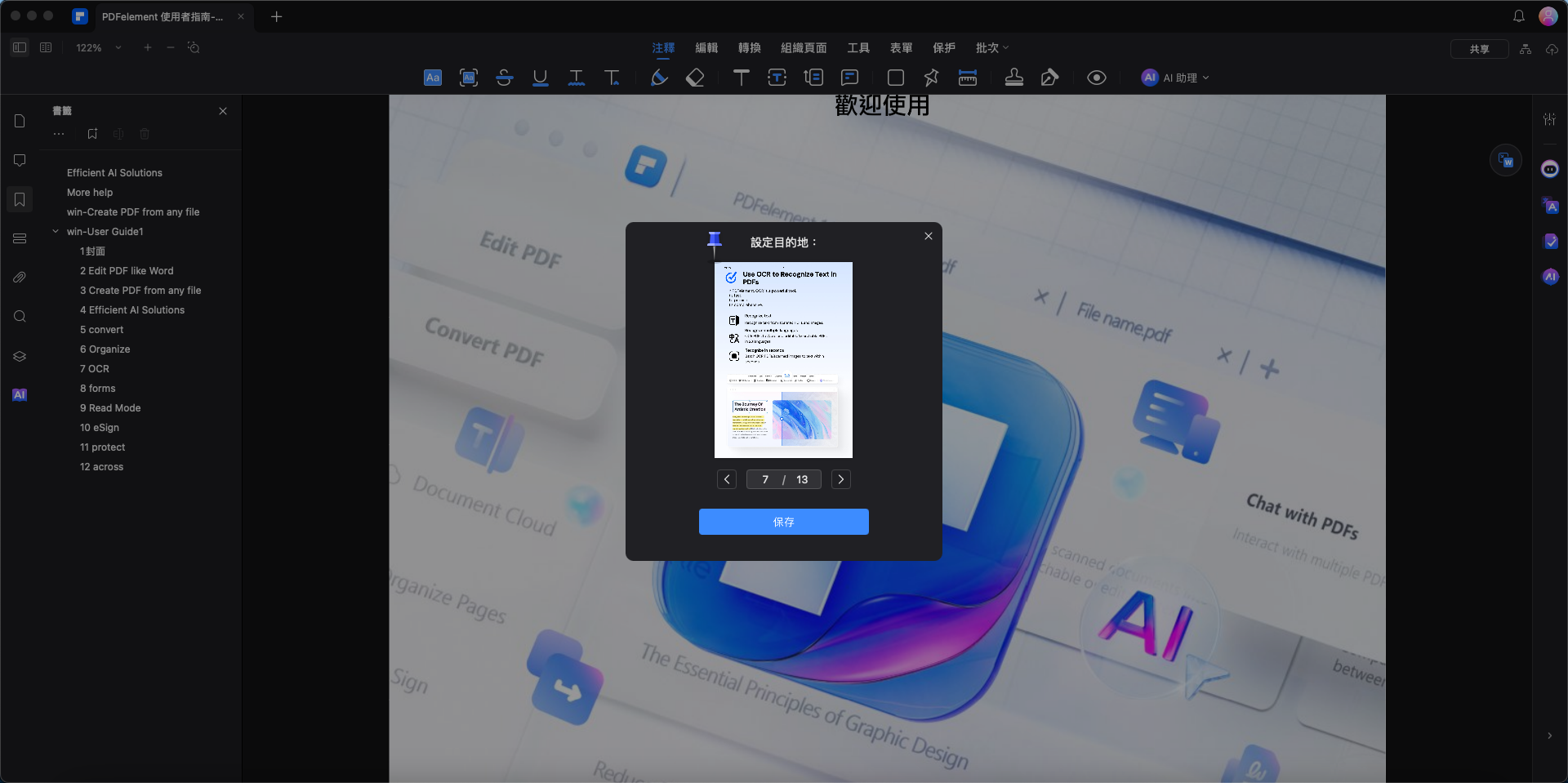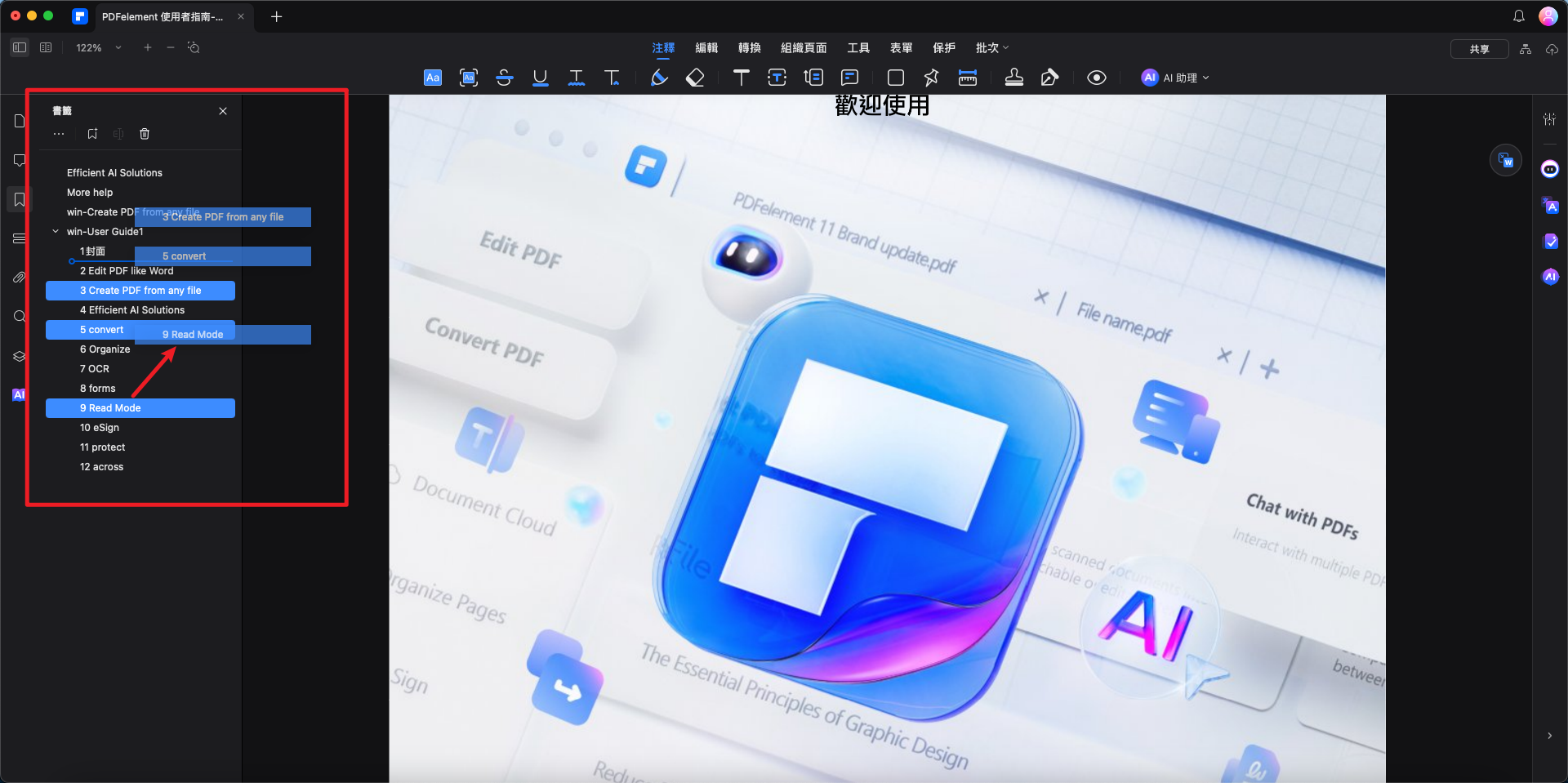PDFelement 11 使用者指南
-
PDF AI 工具 - Mac 版本
-
開始使用 - Mac 版本
-
打開 PDF - Mac 版本
-
查看 PDF - Mac 版本
-
建立PDF - Mac 版本
-
註釋 PDF - Mac 版本
-
編輯 PDF - Mac 版本
-
合併 PDF - Mac 版本
-
整理 PDF - Mac 版本
-
OCR PDF - Mac 版本
-
轉換 PDF - Mac 版本
-
填寫 PDF - Mac 版本
-
保護和簽署 PDF - Mac 版本
-
列印 PDF - Mac 版本
-
共享PDF - Mac 版本
PDFelement 教程視頻
PDFelement 8 使用者指南
如何在 Mac 系統 PDF 檔案中新增書籤
書籤是一種非常實用的工具,可將您導覽到檔案的特定頁面,這是書籤的目標頁面。
1.新增/刪除書籤
- 點擊左側的書籤按鈕,即可開啟書籤面板。
- 開啟要新增書籤的頁面。
- 點擊「新增書籤」按鈕,然後輸入新書籤的名稱。
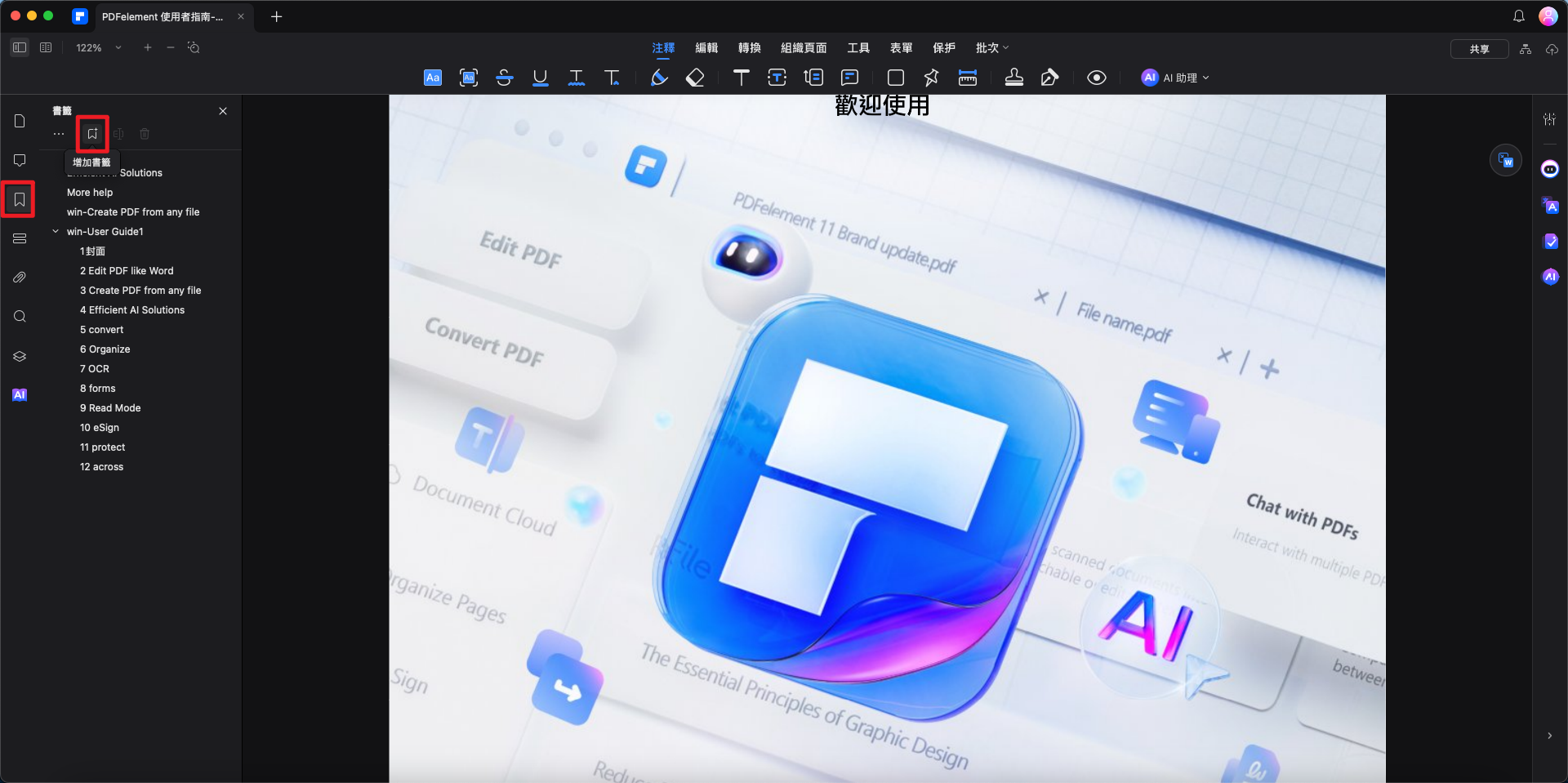
新增書籤
- 或者,您可以透過右鍵點擊現有書籤並選擇「新增條目」選項來建立書籤。
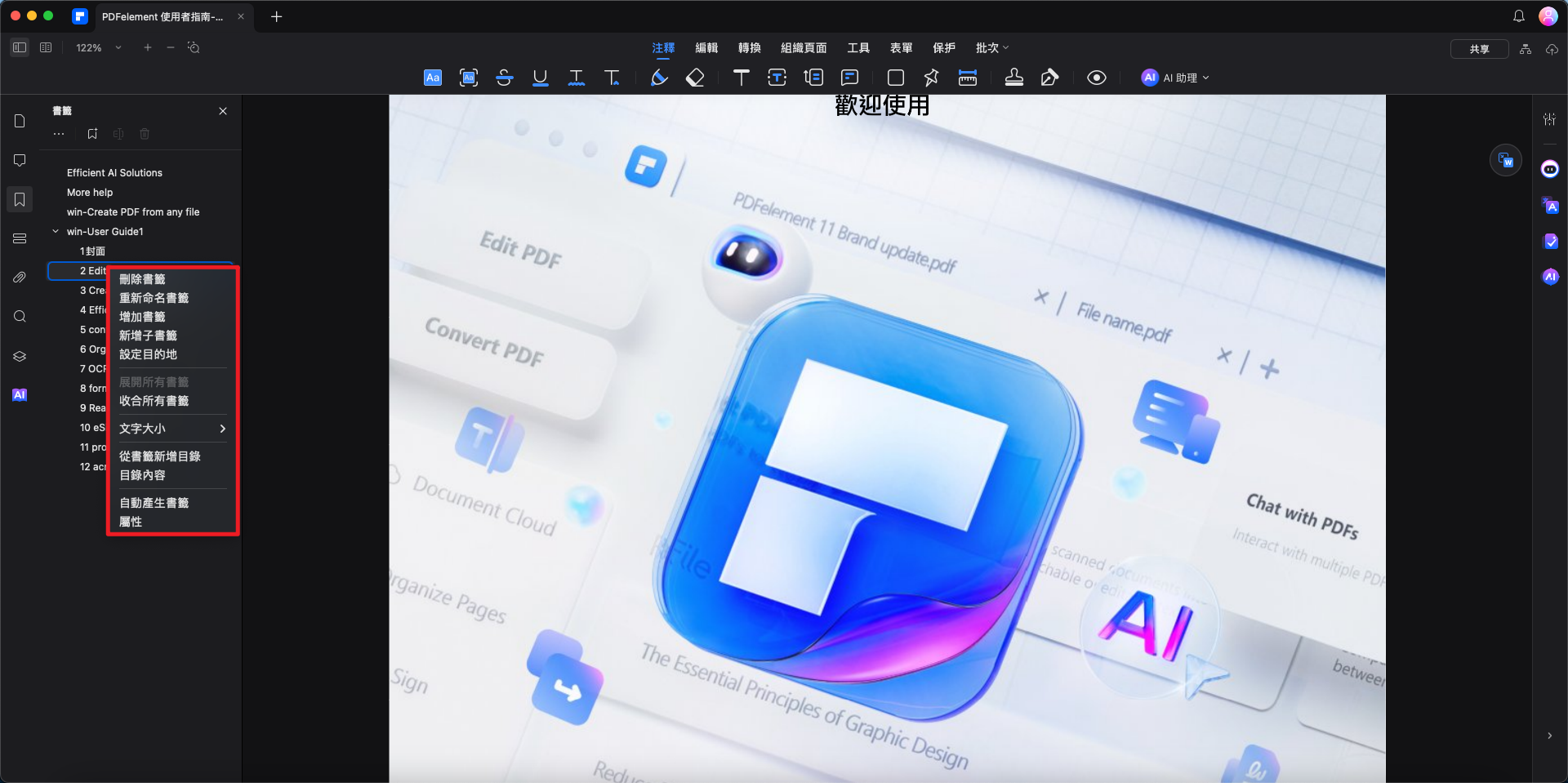
新增條目
- 新增子選項,即可在現有書籤下建立子書籤。
- 您可以透過右鍵點擊書籤並選擇「刪除書籤」選項來刪除該書籤。